热门标签:
Word2016中快速访问工具栏、标题栏及状态栏如何操作?

转转大师PDF转换器
支持40多种格式转换,高效办公
Word2016中快速访问工具栏、标题栏和状态栏如何使用呢?请看下文Word2016中快速访问工具栏、标题栏和状态栏的使用方法。
快速访问工具栏
默认状态下,快速访问工具栏位于程序主界面的左上角,如图1所示。快速访问工具栏中包含了一组独立的命令按钮,使用这些按钮,操作者能够快速实现某些操作。
标题栏和状态栏
标题栏和状态栏是Windows操作系统下应用程序界面必备的组成部分,在Office2016中仍得以保留。
标题栏位于程序界面的顶端,用于显示当前应用程序的名称和正在编辑的演示文稿名称。标题栏右侧有4个控制按钮,最左侧功能区显示选项,后面3个用来实现程序窗口的最小化、最大化(或还原)和关闭操作,
主界面中的标题栏
状态栏位于Office2016应用程序窗口的最底部,通常会显示页码以及字数统计等,如果需要改变状态栏显示的信息,在状态栏空白处单击鼠标右键,从弹出的快捷菜单中选择自己需要显示的状态,比如选择“行号”,前面有对钩的状态就会显示在状态栏中,如图4所示。返回到Word2016中,就可以看到状态栏中显示出了行号。
快速访问工具栏
默认状态下,快速访问工具栏位于程序主界面的左上角,如图1所示。快速访问工具栏中包含了一组独立的命令按钮,使用这些按钮,操作者能够快速实现某些操作。
标题栏和状态栏
标题栏和状态栏是Windows操作系统下应用程序界面必备的组成部分,在Office2016中仍得以保留。
标题栏位于程序界面的顶端,用于显示当前应用程序的名称和正在编辑的演示文稿名称。标题栏右侧有4个控制按钮,最左侧功能区显示选项,后面3个用来实现程序窗口的最小化、最大化(或还原)和关闭操作,
主界面中的标题栏
状态栏位于Office2016应用程序窗口的最底部,通常会显示页码以及字数统计等,如果需要改变状态栏显示的信息,在状态栏空白处单击鼠标右键,从弹出的快捷菜单中选择自己需要显示的状态,比如选择“行号”,前面有对钩的状态就会显示在状态栏中,如图4所示。返回到Word2016中,就可以看到状态栏中显示出了行号。
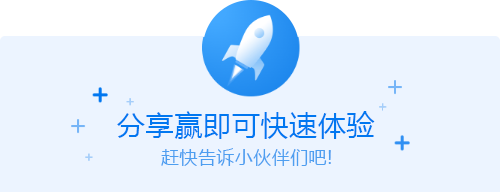




 马上下载
马上下载



 闽ICP备16005963号-4
闽ICP备16005963号-4